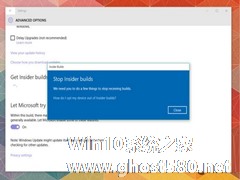-
Win10系统10041版本更新方法
- 时间:2024-05-19 04:42:30
大家好,今天Win10系统之家小编给大家分享「Win10系统10041版本更新方法」的知识,如果能碰巧解决你现在面临的问题,记得收藏本站或分享给你的好友们哟~,现在开始吧!
Win10是现在比较热门的系统,不过它的版本有很多,其中有一个是10041版本,不少人装了这个版本,但是之后不知道Win10系统10041版本怎么更新,其实这个问题很简单,不知道的朋友赶紧来看看小编整理的Win10系统10041版本更新方法吧!

Win10系统10041版本更新方法:
1、左键点击桌面右下角的“通知”图标。
2、在打开的通知窗口,我们左键点击右下角的所有设置,打开系统设置。
3、在设置窗口,我们可以看到更新和恢复的项目,左键点击更新和恢复。
4、在更新和恢复窗口,我们左键点击Windows更新。

5、在Windows更新窗口,我们可以看到系统的提示有可用更新,但这里没有安装或者更新的选项,只有已经安排了重启,立即重新启动的项目,我们点击立即重新启动。

6、我们点击立即重新启动后,计算机重启,进行系统更新。

7、系统更新完成后,计算机重启进入系统桌面,我们再打开Windows更新窗口,可见你的设备是最新的。说明系统正常完成了更新。

8、今天打开Windows更新,发现有“可用更新”,我正在下载准备更新。

以上就是Win10系统10041版本更新方法了,方法很简单,我们只需要找到Windows更新,然后点击它,之后在弹出来的界面点击立即重新启动即可。
以上就是关于「Win10系统10041版本更新方法」的全部内容,本文讲解到这里啦,希望对大家有所帮助。如果你还想了解更多这方面的信息,记得收藏关注本站~
『文★章②来自Win10系统之家wWw.gHOSt580.net,转载请联系!』
相关文章
-

Win10是现在比较热门的系统,不过它的版本有很多,其中有一个是10041版本,不少人装了这个版本,但是之后不知道Win10系统10041版本怎么更新,其实这个问题很简单,不知道的朋友赶紧来看看小编整理的Win10系统10041版本更新方法吧!
Win10系统10041版本更新方法:
1、左键点击桌面右下角的“通知”图标。
2、在打开的通知窗口,我... -
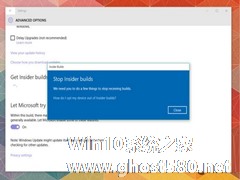
Win10系统正式版还没有发布,但是现在的版本基本上已经稳定下来了。因此有些人觉得没有必要再更新系统了,本文就来介绍一下Win10系统拒绝后续更新版本的方法。
这一功能是通过“StopInsiderbuilds”按钮来实现的。默认情况下,这一选项处于打开状态,用户可以接收来自微软的新版windows10推送,一旦选择关闭,用户将不再收到新的预览版。
另外,在“... -

Win10系统无法正常安装字体怎么办?安装字体失败的处理方法
Win10系统在安装后,系统中会自带多种不同的字体,但是因为工作需要,有不少用户会选择上网下载一些常用的字体。但是有用户反馈在安装字体的时候出现安装失败的现象,通过查找分析,应该是防火墙服务被禁用导致的。下面小编就教大家Win10系统无法正常安装字体的解决方法。
详细如下:
1、鼠标右键点击开始按钮然后点击运行,或者快捷键win+r直接打开运行窗口,输入命令:... -

win10是目前市场占有率最大的操作系统,会有大量人员针对此系统查找bug,确保用户正常使用,所以经常会有更新需要安装。但是有些用户反馈更新经常出现失败,每次开启系统会出现提示重启安装更新的现象。此类问题通常是更新包有异常导致无法正常安装。下面小编就教大家Win10系统更新失败一直重启安装的解决方法。
详细如下:
1、在Windows10系统,在打开系统更新界...